-
XP Professional seguridad de carpetas Explicación
-
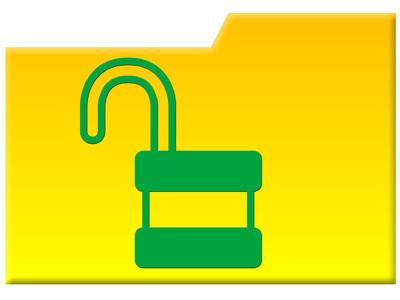
Windows XP Professional ofrece a sus usuarios muchas opciones de control con fines de seguridad. Carpetas, los contenedores de organización de archivos y documentos dentro del sistema operativo, puede ser la mejor manera de controlar estos valores.Visualización de las opciones
Acceso a las opciones no es difícil. Abra el Explorador de Windows, el sistema para navegar por los archivos en su ordenador, de cualquier manera que usted elija. Al hacer clic en Mis documentos o Mi PC en el menú de inicio son las formas más comunes de hacer esto. Navegar por las carpetas haciendo doble clic dentro de la ventana hasta que haya encontrado la carpeta que desea manipular. Si no está seguro de su ubicación, puede utilizar la función de búsqueda, también se encuentra dentro del menú Inicio. Una vez que haya localizado la carpeta, haga clic en el icono de la carpeta en sí o el espacio en blanco en la ventana una vez dentro de la carpeta. A continuación, haga clic en "Propiedades".
Pestaña General
Ahora verá la pestaña "General". Esta ficha es sobre todo aquí para darle información sobre la carpeta. Usted será capaz de cambiar el nombre de la carpeta y ver su tipo, ubicación exacta, el tamaño de los datos, y el número de archivos y carpetas dentro de esa carpeta. Estas herramientas pueden ser muy útiles para la limpieza de la información de su disco duro, ya que indican qué carpetas están ocupando más espacio. A los efectos de la seguridad, la casilla de verificación de "sólo lectura", si está marcada, se detendrá todos los archivos dentro de la carpeta que se cambie de ninguna manera. La casilla de verificación "oculta", se oculta la carpeta y todos sus archivos de otros usuarios en su computadora o red, e incluso de sí mismo. Hay una opción en "personalizar" que le permite ver todos los archivos y carpetas ocultos si esto se convierte en un problema.
pestaña compartir
El "Compartir Tab" le permitirá compartir la carpeta con otros usuarios de la red. Aunque la mayoría de los usuarios en el mismo equipo será capaz de acceder a su carpeta a no ser bloqueado de otro modo, este conjunto de opciones puede le permiten compartir con los usuarios aún más en red. Una vez que seleccione "Compartir esta carpeta", se puede editar el nombre de visualización de la carpeta, agregar un comentario, e incluso limitar el número de usuarios con acceso a la carpeta. Al pulsar "permisos" le permite cambiar la cual los usuarios y "objetos" pueden acceder a la carpeta y lo que cada uno de ellos puede hacer para los archivos dentro. Esas opciones son "control total", "cambio" y "leer". También hay ajustes que controlan la capacidad de otros usuarios para guardar esta información para su uso sin conexión.
Ficha seguridad
La pestaña "Seguridad" es donde la mayoría de las opciones de seguridad se llevan a cabo. Puede añadir o eliminar usuarios o grupos de usuarios, incluso dentro de su propio ordenador y seleccionar varias opciones para cada usuario en particular. Las opciones para cada usuario incluyen "Control total", "Modificar", "Leer y ejecutar", "contenido de la carpeta", "Leer", "Escribir" y "permisos especiales". Opciones avanzadas también no están disponibles, pero por lo general es necesario para la mayoría de usuarios.
personalizar Tab
La pestaña "Personalizar" no contiene elementos de seguridad. No permitirá cambiar los iconos y formato de cosmética de una carpeta, pero no tiene los controles que afectarán al acceso de los usuarios o capacidad de afectar a los archivos o carpetas dentro. Estos cambios estéticos afectan a la forma en que los usuarios verán las carpetas, sin embargo, lo que ayuda a comprender el contenido dentro de una manera rápida. Esto también puede señal a ellos o no serán capaces de acceder a la carpeta.
